Excel电子表格教学教案
- 格式:doc
- 大小:27.00 KB
- 文档页数:4
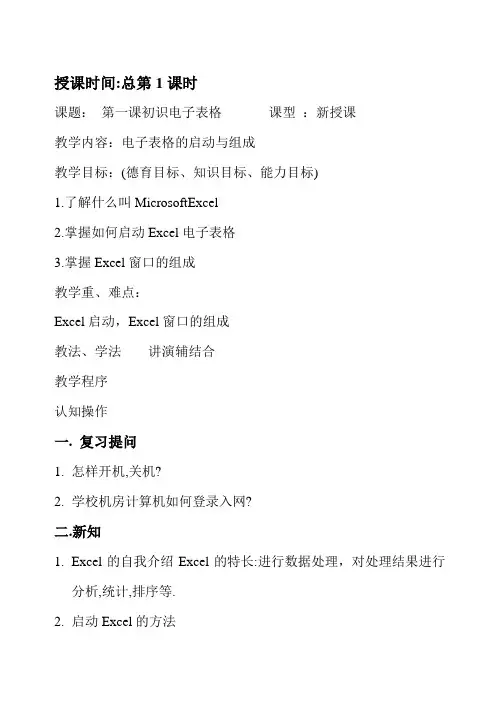
授课时间:总第1课时课题:第一课初识电子表格课型:新授课教学内容:电子表格的启动与组成教学目标:(德育目标、知识目标、能力目标)1.了解什么叫MicrosoftExcel2.掌握如何启动Excel电子表格3.掌握Excel窗口的组成教学重、难点:Excel启动,Excel窗口的组成教法、学法讲演辅结合教学程序认知操作一. 复习提问1.怎样开机,关机?2.学校机房计算机如何登录入网?二.新知1.Excel的自我介绍Excel的特长:进行数据处理,对处理结果进行分析,统计,排序等.2.启动Excel的方法a.单击“开始”按钮b.将鼠标指向“程序”c.单击二级菜单中的“MicrosoftExcel”3.电子表格的组成见kp2下图:工作薄工作表单元格活动单元格标题栏菜单栏工具条状态栏工作区行列标签编辑栏工作表标签工作表控制钮三.小结:1.启动电子表格的方法2.电子表格的窗口组成学生练习:一.开机二.登录入网三.启动Excel注:我校计算机,可直接在桌面上找到打开它的快捷方式,双击之亦可启动电子表格.四.对照KP2下图及KP3表熟悉Excel窗口的组成启发学生:怎样能使任一个单元格成为活动单元格?五.关机教学后记:授课时间:总第2课时课题:第二课小小单元格课型:新授课教学内容:认识单元格及单元格的选取教学目标:(德育目标、知识目标、能力目标)1知道单元格的地址的表示方法2握单元格的选取教学重、难点:单元格地址表示方法,单元格的选取教法、学法讲述法教学程序认知操作一. 复习提问1.什么是Excel?功能如何?2.Excel由哪些部分组成?二.新授工作簿由工作表构成,工作表由单元格组成.数据的输入,编辑都是在单元格中进行的.现在,先让我们来仔细研究一下单元格.1.小小单元格在一张工作表中,在从A到Ⅳ共256列,1到16384行,共有4194340个单元格.a.单一单元格地址表示法b.单一区域单元格地址表示法c.多区域单元格地址表示法3.单元格的选取a活动单元格的选取b区域单元格的选取c选取整列,整行选取相邻的多行,多列不相邻多个区域的选取三.小结:单元格表示与选取方法学生练习:一.开机二.入网三.启动Excel四.用适当方法表示如图所示单元格或区域表示为:()表示为:()表示为:()五.在Excel中用鼠标选取下列单元格或区域1.C32.B2:D43.C2:E4,F5六.关机教学后记:授课时间:总第3课时课题:第二课小小单元格课型:新授课教学内容:单元格中的基本操作教学目标:(德育目标、知识目标、能力目标)1.掌握输入,修改,删除数据的方法2.掌握快速移动单元格的方法3.掌握快速复制单元格内容教学重、难点:单元格的基本操作教法方法:讲演结合教学程序认知操作一. 复习提问1.如下图的单元格怎样表示?2.在电子表格中选取如下区域:A1:B2,C3:C7,D2二.新知今天我们来学习有关单元格中的基本操作:1.输入数据:用鼠标左键单击单元格,把它变为活动单元格,再输入数据;也可以在把它置为活动单元格后,在编辑栏中输入数据2.改数据:选中,输入新数据,即删除原数据;也可在编辑栏中修改3.快速移动单元格:a.选定要移动的单元格区域b.把鼠标指针指向选中区域的边框上,变为箭头时,按下左键进行拖动,直到目标区域,再放开左键44.快速复制单元格:同上,移动时按住ctrl键…….清除单元格内容:a.选定要清除的单元格区域b.编辑清除内容c.输入新内容学生操作:一.开机二.入网三.启动电子表格四.在各自的工作站机器上选取复习题2要求的单元格区域五.按要求进行操作1.分别在单元格B2,C2输入数据89,96.2.将上述输入的数据89修改为103.4.将数据为96的单元格快速移动至单元格D35.将数据为103的单元格复制到单元格D46.清除以上数据为96的单元格的内容,并输入数据75.六.关机★提醒学生注意安全关机教学后记:授课时间:总第4课时课题:第三课我的工作簿课型:新授课教学内容:工作簿与工作表比较、保存工作簿教学目标:(德育目标、知识目标、能力目标)1.理解工作簿与工作表含义及区别联系。

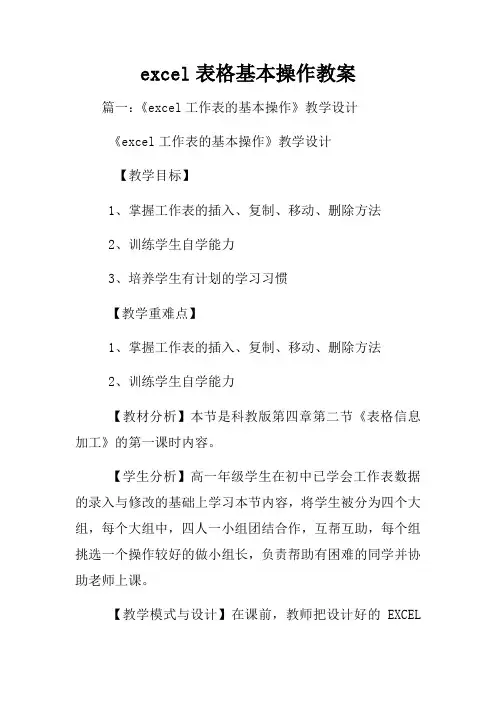
excel表格基本操作教案篇一:《excel工作表的基本操作》教学设计《excel工作表的基本操作》教学设计【教学目标】1、掌握工作表的插入、复制、移动、删除方法2、训练学生自学能力3、培养学生有计划的学习习惯【教学重难点】1、掌握工作表的插入、复制、移动、删除方法2、训练学生自学能力【教材分析】本节是科教版第四章第二节《表格信息加工》的第一课时内容。
【学生分析】高一年级学生在初中已学会工作表数据的录入与修改的基础上学习本节内容,将学生被分为四个大组,每个大组中,四人一小组团结合作,互帮互助,每个组挑选一个操作较好的做小组长,负责帮助有困难的同学并协助老师上课。
【教学模式与设计】在课前,教师把设计好的EXCEL练习发送到学生机上,课上教师利用大屏幕、Powerpoint课件展示教学内容及操作步骤,教学采用先让学生根据老师给的操作步骤自己操作、后学生反馈演示、教师总结演示等方法完成教学内容。
【课时安排】一课时【教具】计算机网络教室、投影、广播教学软件【教学流程】【课件展示】问候语一、导入新课教师:上节课我们已经学会给一张工作表输入数据,并能对工作表进行一些简单的修改,同学们已基本上完成老师布置的任务。
这节课我们讲的内容还和输入有关,也许有的同学认为输入这么简单的问题还要再讲吗?用键盘敲就是了!其实数据输入里面有很多学问,想又快又准确的输入数据吗?学生回答:想知道……激发学生的求知欲,使教师乐“教”变成学生乐“学”广播:打开“演示”工作簿中“课外活动表”教师:这是大家上节课输入的工作表,大部分同学完成了老师的任务,也有一些同学在输入过程中遇到一些小困难,如有的同学忘记输入第一行的标题了,这该怎么办呢?大家有什么办法能帮助这位同学完成任务吗?学生:插入等……教师:很好,有的同学已经预习了今天的学习内容,我们今天要学习的内容就是:【课件展示】:本节课的课题“工作表的基本操作”及本节课主要教学任务二、导入新课1、插入、复制广播:“演示”工作簿中的“课外活动表1”教师:现在老师要交给大家一个任务,请大家打开“D:\练习”工作簿中“练习1”工作表,给工作表中加入两列“活动时间”和“序号”,并填充数据如大屏幕所示。
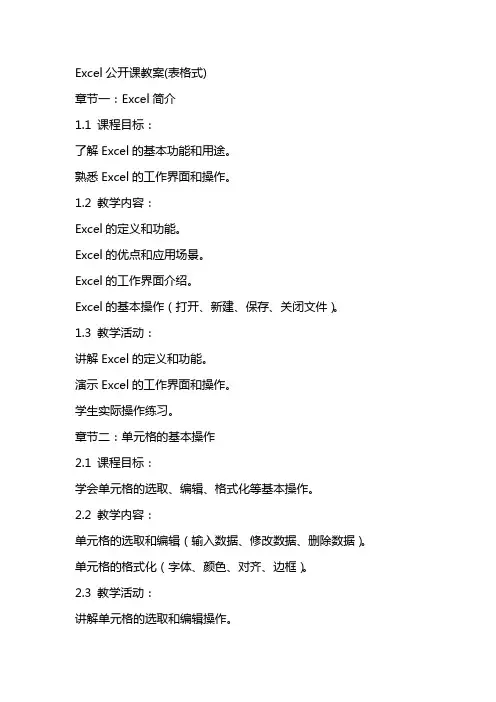
Excel公开课教案(表格式)章节一:Excel简介1.1 课程目标:了解Excel的基本功能和用途。
熟悉Excel的工作界面和操作。
1.2 教学内容:Excel的定义和功能。
Excel的优点和应用场景。
Excel的工作界面介绍。
Excel的基本操作(打开、新建、保存、关闭文件)。
1.3 教学活动:讲解Excel的定义和功能。
演示Excel的工作界面和操作。
学生实际操作练习。
章节二:单元格的基本操作2.1 课程目标:学会单元格的选取、编辑、格式化等基本操作。
2.2 教学内容:单元格的选取和编辑(输入数据、修改数据、删除数据)。
单元格的格式化(字体、颜色、对齐、边框)。
2.3 教学活动:讲解单元格的选取和编辑操作。
学生实际操作练习。
章节三:公式和函数3.1 课程目标:学会使用Excel中的公式和函数进行数据计算。
3.2 教学内容:公式的概念和组成(公式语法、引用单元格)。
常用函数(SUM、AVERAGE、COUNT、IF等)。
3.3 教学活动:讲解公式的概念和组成。
演示常用函数的使用。
学生实际操作练习。
章节四:数据分析工具4.1 课程目标:学会使用Excel中的数据分析工具进行数据处理和分析。
4.2 教学内容:数据分析工具的概念和用途(图表、数据透视表、条件格式等)。
图表的类型和创建(柱状图、折线图、饼图等)。
数据透视表的创建和操作。
条件格式的应用。
4.3 教学活动:讲解数据分析工具的概念和用途。
演示数据透视表的创建和操作。
演示条件格式的应用。
学生实际操作练习。
章节五:数据共享和协作5.1 课程目标:学会使用Excel进行数据共享和协作。
5.2 教学内容:数据共享的方式(文件共享、网络共享、云存储等)。
协作的功能和操作(共享工作簿、允许多个用户编辑等)。
5.3 教学活动:讲解数据共享的方式。
演示数据共享和协作的操作。
学生实际操作练习。
章节六:条件格式与数据突出显示6.1 课程目标:学会使用条件格式来突出显示数据。
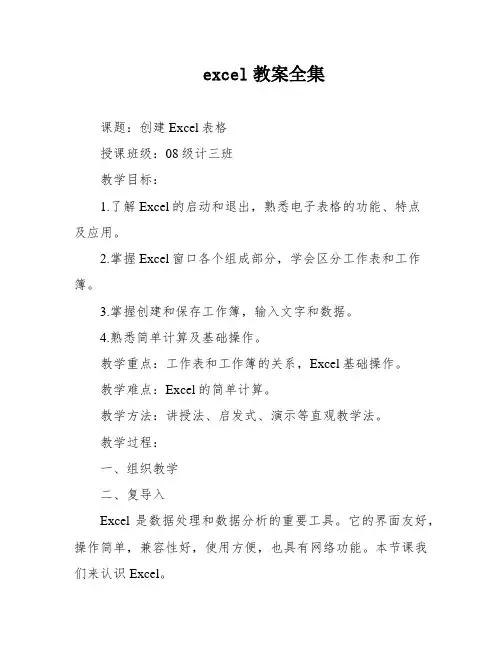
excel教案全集课题:创建Excel表格授课班级:08级计三班教学目标:1.了解Excel的启动和退出,熟悉电子表格的功能、特点及应用。
2.掌握Excel窗口各个组成部分,学会区分工作表和工作簿。
3.掌握创建和保存工作簿,输入文字和数据。
4.熟悉简单计算及基础操作。
教学重点:工作表和工作簿的关系,Excel基础操作。
教学难点:Excel的简单计算。
教学方法:讲授法、启发式、演示等直观教学法。
教学过程:一、组织教学二、复导入Excel是数据处理和数据分析的重要工具。
它的界面友好,操作简单,兼容性好,使用方便,也具有网络功能。
本节课我们来认识Excel。
三、讲授新课1.Excel的启动提问:Word软件是怎样启动的?引出Excel的启动。
有三种启动方法:1)“开始”→“程序”→“XXX Excel”。
2)双击“桌面”上的Excel快捷方式。
3)右击“桌面”空白处→“新建”→Excel工作表。
2.Excel的窗口1)比较Excel窗口与Word窗口的异同,按由上到下的顺序为:“标题栏”→“菜单栏”→“常用工具栏”→“格式工具栏”→“编辑栏”→“工作区”→“工作表标签”→“水平滚动栏”→“状态栏”→“垂直滚动栏”。
2)介绍Excel的工作表,包括全选按钮、行号、列标、单元格、水平分割框、垂直分割框等。
3.Excel工具栏的显示与隐藏(可略)方法:右击键菜单栏或工具栏,选快捷菜单显示或隐藏的工具栏名称;或者“视图”→“工具栏”→常用、格式、绘图。
本命令属于开关命令。
4.菜单栏与工具栏的移动(可略)方法:鼠标指向菜单栏的双线处,拖动菜单栏到指定位置。
注意:虚线框在指定位置出现时才可松开鼠标键。
5.新建工作簿方法:鼠标单击常用工具栏第一个按钮(新建按钮),或者“文件”→“新建”→“工作簿”→确定。
Word中是新建文档,XXX中是新建演示文稿。
6.工作簿和工作表的关系工作簿是计算和存储工作数据的文件,每个工作簿中最多容纳255个工作表。
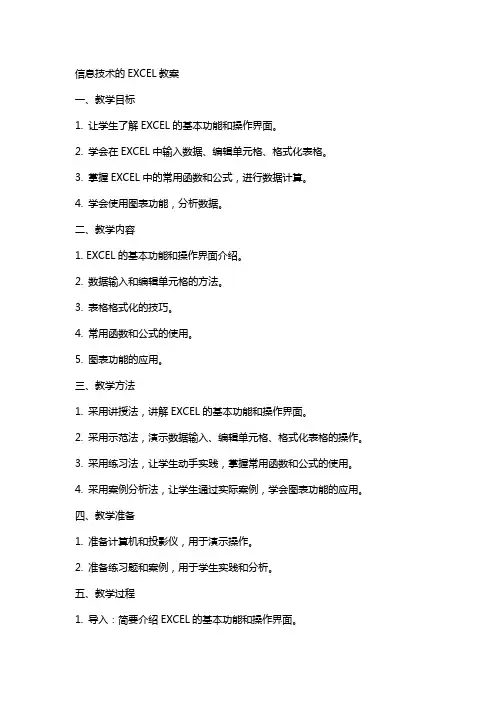
信息技术的EXCEL教案一、教学目标1. 让学生了解EXCEL的基本功能和操作界面。
2. 学会在EXCEL中输入数据、编辑单元格、格式化表格。
3. 掌握EXCEL中的常用函数和公式,进行数据计算。
4. 学会使用图表功能,分析数据。
二、教学内容1. EXCEL的基本功能和操作界面介绍。
2. 数据输入和编辑单元格的方法。
3. 表格格式化的技巧。
4. 常用函数和公式的使用。
5. 图表功能的应用。
三、教学方法1. 采用讲授法,讲解EXCEL的基本功能和操作界面。
2. 采用示范法,演示数据输入、编辑单元格、格式化表格的操作。
3. 采用练习法,让学生动手实践,掌握常用函数和公式的使用。
4. 采用案例分析法,让学生通过实际案例,学会图表功能的应用。
四、教学准备1. 准备计算机和投影仪,用于演示操作。
2. 准备练习题和案例,用于学生实践和分析。
五、教学过程1. 导入:简要介绍EXCEL的基本功能和操作界面。
2. 新课:讲解数据输入和编辑单元格的方法。
3. 示范:演示表格格式化的技巧。
4. 练习:让学生动手实践,输入数据、编辑单元格、格式化表格。
5. 讲解:讲解常用函数和公式的使用。
6. 示范:演示图表功能的应用。
7. 练习:让学生动手实践,使用图表功能分析数据。
8. 总结:回顾本节课所学内容,强调重点和难点。
9. 作业:布置练习题和案例,让学生巩固所学知识。
六、教学评估1. 课堂练习:通过实时操作练习,评估学生对EXCEL基本操作的掌握程度。
2. 作业批改:对学生的练习题和案例进行批改,评估学生对知识的应用能力。
3. 小组讨论:观察学生在小组讨论中的表现,评估学生的合作能力和问题解决能力。
七、教学拓展1. 介绍EXCEL的高级功能,如数据透视表、宏等。
2. 讲解EXCEL在实际工作中的应用场景,如财务报表、数据分析等。
3. 推荐学生参加相关的EXCEL培训课程或自学资源。
八、教学反馈1. 学生反馈:收集学生对教学内容、教学方法、作业难度等方面的意见,以便进行教学调整。
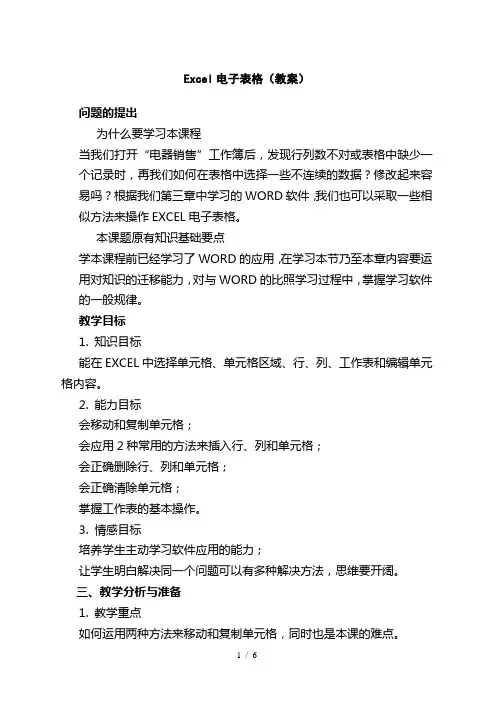
Excel电子表格(教案)问题的提出为什么要学习本课程当我们打开“电器销售”工作簿后,发现行列数不对或表格中缺少一个记录时,再我们如何在表格中选择一些不连续的数据?修改起来容易吗?根据我们第三章中学习的WORD软件,我们也可以采取一些相似方法来操作EXCEL电子表格。
本课题原有知识基础要点学本课程前已经学习了WORD的应用,在学习本节乃至本章内容要运用对知识的迁移能力,对与WORD的比照学习过程中,掌握学习软件的一般规律。
教学目标1. 知识目标能在EXCEL中选择单元格、单元格区域、行、列、工作表和编辑单元格内容。
2. 能力目标会移动和复制单元格;会应用2种常用的方法来插入行、列和单元格;会正确删除行、列和单元格;会正确清除单元格;掌握工作表的基本操作。
3. 情感目标培养学生主动学习软件应用的能力;让学生明白解决同一个问题可以有多种解决方法,思维要开阔。
三、教学分析与准备1. 教学重点如何运用两种方法来移动和复制单元格,同时也是本课的难点。
2.教学策略自主学习和协作学习、探究学习相结合3.课时安排2课时(45分钟×2)理论型课,2课时(45分钟×2)实践操作4.教学环境多媒体网络教室四、学习过程五、课堂小结通过本节课的学习,我们一起创建、编辑了一个电子表格工作薄。
即感到了学习电子表格的容易性—它与WORD有那么多的相似之处;也感到了学习电子表格同样具有挑战性—它充满着“个性”。
今天的这个工作薄看上去是那么的不美观,在下一次课我们将要对它进行“美容”。
六、课堂外延电子表格是可以解决许多实际问题的,收集一下在我们的生活中有哪些问题可以用电子表格进行解决。
有目的地提出以下实际问题:1,通讯录;2,统计学生的期末成绩。
并要求学生在操作课中自已设计一个通讯录,强调要有序号,电话号码要有区号如“0790”。
八、探究能力评价1. 所想到的评价你是一个人完成研究任务的吗?A 一个人独立完成的。

Excel电子表格一、教学目标1. 让学生了解Excel电子表格的基本概念和功能。
2. 培养学生掌握Excel的基本操作技巧。
3. 让学生能够运用Excel解决实际问题。
二、教学内容1. Excel的基本概念和界面布局2. 数据输入与编辑3. 单元格格式设置4. 公式与函数的使用5. 数据排序与筛选三、教学重点与难点1. Excel的基本概念和界面布局2. 数据输入与编辑3. 公式与函数的使用4. 数据排序与筛选四、教学方法1. 讲授法:讲解Excel的基本概念、界面布局、数据输入与编辑、公式与函数的使用、数据排序与筛选等知识点。
2. 示范法:通过示范操作,展示Excel的各种操作步骤和技巧。
3. 练习法:让学生通过实际操作,巩固所学知识。
4. 讨论法:组织学生进行小组讨论,分享学习心得和解决问题的方法。
1. 安装有Excel的计算机2. 投影仪或白板3. 教学PPT4. 练习数据和案例5. 教学笔记板书工具教案内容请参考下篇。
六、教学过程1. 导入:通过展示实际案例,引发学生对Excel电子表格的兴趣,激发学习动机。
2. 新课内容:讲解Excel的基本概念、界面布局、数据输入与编辑、公式与函数的使用、数据排序与筛选等知识点。
3. 示范操作:演示Excel的各种操作步骤和技巧,让学生清晰地了解操作方法。
4. 练习:学生通过实际操作,巩固所学知识。
教师巡回指导,解答学生的问题。
5. 小组讨论:组织学生进行小组讨论,分享学习心得和解决问题的方法。
6. 总结与拓展:总结本节课所学内容,布置课后作业,鼓励学生进行拓展学习。
七、教学评价1. 课堂参与度:观察学生在课堂上的积极参与程度,了解他们的学习兴趣。
2. 操作练习:检查学生的操作练习结果,评估他们掌握Excel技能的程度。
3. 小组讨论:评价学生在小组讨论中的表现,了解他们的合作能力和解决问题的能力。
4. 课后作业:通过课后作业的完成情况,评估学生对课堂所学知识的巩固程度。
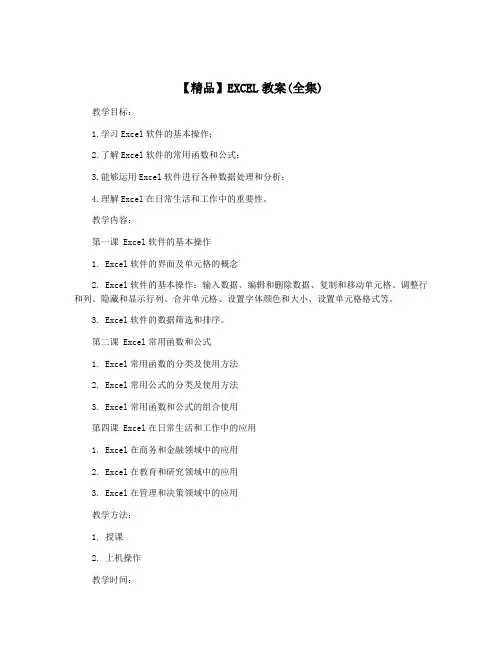
【精品】EXCEL教案(全集)
教学目标:
1.学习Excel软件的基本操作;
2.了解Excel软件的常用函数和公式;
3.能够运用Excel软件进行各种数据处理和分析;
4.理解Excel在日常生活和工作中的重要性。
教学内容:
第一课 Excel软件的基本操作
1. Excel软件的界面及单元格的概念
2. Excel软件的基本操作:输入数据、编辑和删除数据、复制和移动单元格、调整行和列、隐藏和显示行列、合并单元格、设置字体颜色和大小、设置单元格格式等。
3. Excel软件的数据筛选和排序。
第二课 Excel常用函数和公式
1. Excel常用函数的分类及使用方法
2. Excel常用公式的分类及使用方法
3. Excel常用函数和公式的组合使用
第四课 Excel在日常生活和工作中的应用
1. Excel在商务和金融领域中的应用
2. Excel在教育和研究领域中的应用
3. Excel在管理和决策领域中的应用
教学方法:
1. 授课
2. 上机操作
教学时间:
4课时
教学资源:
1. PPT课件
2. Excel软件
3. 上机实验指导书
评估方法:
1. 每节课结束后进行课堂小测;
2. 每次上机实验完成后进行操作测试;
3. 期末考试。
教学反思:
在教学中,要注重生动形象的讲解和实际操作指导,让学生在理论和实践中学会运用Excel软件,从而提高学生的数据处理和分析能力,为以后的学习和工作打下良好的基础。
同时,要加强学生对Excel在实际生活和工作中的应用的认识和理解,提高学生的应用能力。
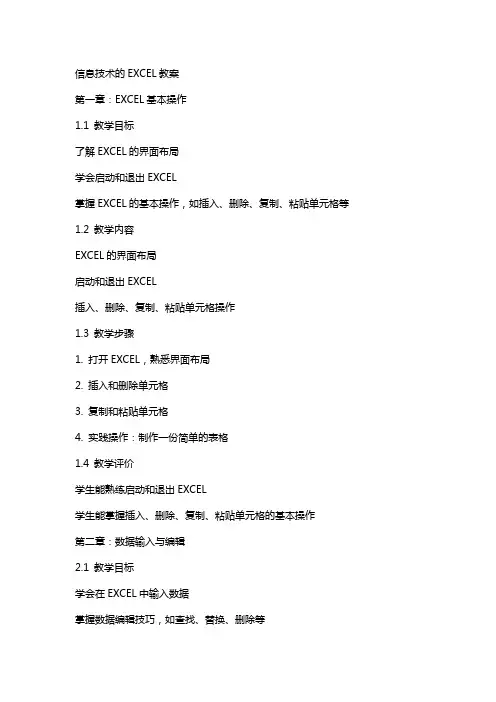
信息技术的EXCEL教案第一章:EXCEL基本操作1.1 教学目标了解EXCEL的界面布局学会启动和退出EXCEL掌握EXCEL的基本操作,如插入、删除、复制、粘贴单元格等1.2 教学内容EXCEL的界面布局启动和退出EXCEL插入、删除、复制、粘贴单元格操作1.3 教学步骤1. 打开EXCEL,熟悉界面布局2. 插入和删除单元格3. 复制和粘贴单元格4. 实践操作:制作一份简单的表格1.4 教学评价学生能熟练启动和退出EXCEL学生能掌握插入、删除、复制、粘贴单元格的基本操作第二章:数据输入与编辑2.1 教学目标学会在EXCEL中输入数据掌握数据编辑技巧,如查找、替换、删除等学会使用公式和函数进行数据计算2.2 教学内容数据输入方法数据编辑技巧公式和函数的使用2.3 教学步骤1. 数据输入方法:文本、数字、日期等2. 数据编辑技巧:查找、替换、删除3. 公式和函数的使用:求和、平均值、最大值、最小值等2.4 教学评价学生能熟练掌握数据输入方法学生能运用数据编辑技巧进行数据处理学生能使用公式和函数进行简单计算第三章:单元格格式设置3.1 教学目标学会设置单元格格式,如字体、颜色、边框等掌握条件格式设置,实现数据自动分类和突出显示3.2 教学内容单元格格式设置条件格式设置3.3 教学步骤1. 单元格格式设置:字体、颜色、边框等2. 条件格式设置:自动分类和突出显示数据3.4 教学评价学生能熟练设置单元格格式学生能运用条件格式设置实现数据自动分类和突出显示第四章:数据排序和筛选4.1 教学目标学会数据排序,按升序或降序排列数据掌握数据筛选,快速查找和筛选数据4.2 教学内容数据排序数据筛选4.3 教学步骤1. 数据排序:升序或降序排列数据2. 数据筛选:自动筛选和高级筛选4.4 教学评价学生能熟练进行数据排序学生能运用数据筛选功能快速查找和筛选数据第五章:图表的使用5.1 教学目标学会创建和编辑图表掌握常用图表类型,如柱状图、折线图、饼图等学会调整图表样式和格式创建和编辑图表常用图表类型图表样式和格式调整5.3 教学步骤1. 创建图表:选择数据和图表类型2. 编辑图表:添加图表元素、调整图表布局等3. 常用图表类型:柱状图、折线图、饼图等4. 图表样式和格式调整:颜色、字体、边框等5.4 教学评价学生能熟练创建和编辑图表学生能运用常用图表类型展示数据学生能调整图表样式和格式使其更美观第六章:数据透视表的使用6.1 教学目标学会创建和编辑数据透视表掌握数据透视表的基本操作,如添加字段、刷新数据等能够利用数据透视表进行数据分析6.2 教学内容数据透视表的概念和作用创建数据透视表的步骤数据透视表的基本操作1. 理解数据透视表的概念和作用2. 学习创建数据透视表的步骤3. 实践操作:通过数据透视表分析销售数据6.4 教学评价学生能理解数据透视表的概念和作用学生能独立创建数据透视表学生能运用数据透视表进行数据分析第七章:条件格式的高级应用7.1 教学目标学会使用条件格式进行数据分析和可视化掌握条件格式的自定义设置,如颜色、图标集等能够运用条件格式高级功能,如突出显示关键数据等7.2 教学内容条件格式的高级设置自定义条件格式的使用条件格式的高级应用技巧7.3 教学步骤1. 复习条件格式的基础设置2. 学习条件格式的高级设置3. 实践操作:通过自定义条件格式突出关键数据7.4 教学评价学生能熟练使用条件格式进行数据分析学生能自定义条件格式以满足特定需求学生能运用条件格式的高级应用技巧第八章:宏和VBA的使用8.1 教学目标了解宏和VBA的概念及其在EXCEL中的应用学会录制宏以自动化重复性任务掌握VBA基础知识,能够编写简单的VBA脚本8.2 教学内容宏的概念和录制方法VBA的基础语法和操作VBA脚本的编写和运行8.3 教学步骤1. 介绍宏的概念和录制方法2. 学习VBA的基础语法和操作3. 实践操作:编写简单的VBA脚本实现自动化操作8.4 教学评价学生能理解宏和VBA的基本概念学生能熟练录制宏以自动化任务学生能编写简单的VBA脚本来处理数据第九章:数据连接和外部数据9.1 教学目标学会在EXCEL中导入外部数据源,如数据库、文本文件等掌握使用数据透视表连接外部数据的方法能够理解和使用Web查询功能9.2 教学内容外部数据源的导入方法数据透视表与外部数据源的连接Web查询的使用和技巧9.3 教学步骤1. 学习导入外部数据源的方法2. 实践操作:通过数据透视表连接外部数据源3. 介绍Web查询的概念和基本使用方法9.4 教学评价学生能掌握外部数据源的导入技巧学生能使用数据透视表连接外部数据源学生能理解和运用Web查询功能第十章:综合应用与案例分析10.1 教学目标综合运用EXCEL中的各项功能解决实际问题学会分析案例需求,设计合理的EXCEL解决方案能够对复杂数据进行有效管理和分析10.2 教学内容综合应用EXCEL功能解决实际问题案例分析与解决方案设计复杂数据的管理和分析技巧10.3 教学步骤1. 复习EXCEL中的各项功能及其应用场景2. 分析案例需求,设计解决方案3. 实践操作:完成一个综合性的EXCEL项目10.4 教学评价学生能综合运用EXCEL功能解决实际问题学生能根据案例需求设计合理的解决方案学生能处理复杂数据,并进行有效的管理和分析重点和难点解析一、EXCEL基本操作:插入、删除、复制、粘贴单元格操作。
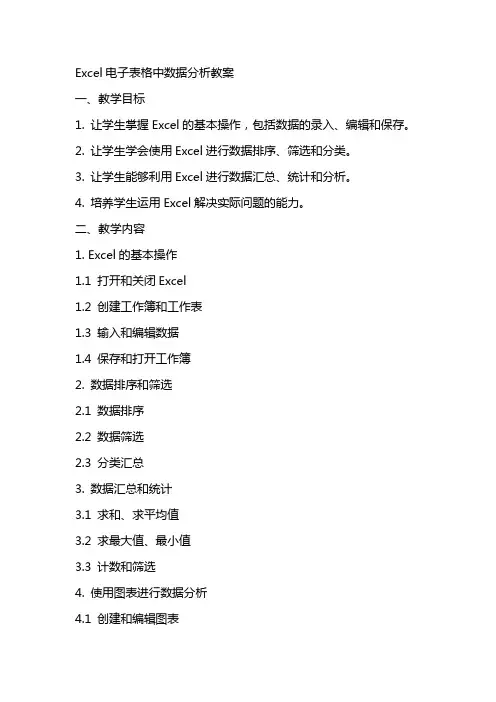
Excel电子表格中数据分析教案一、教学目标1. 让学生掌握Excel的基本操作,包括数据的录入、编辑和保存。
2. 让学生学会使用Excel进行数据排序、筛选和分类。
3. 让学生能够利用Excel进行数据汇总、统计和分析。
4. 培养学生运用Excel解决实际问题的能力。
二、教学内容1. Excel的基本操作1.1 打开和关闭Excel1.2 创建工作簿和工作表1.3 输入和编辑数据1.4 保存和打开工作簿2. 数据排序和筛选2.1 数据排序2.2 数据筛选2.3 分类汇总3. 数据汇总和统计3.1 求和、求平均值3.2 求最大值、最小值3.3 计数和筛选4. 使用图表进行数据分析4.1 创建和编辑图表4.2 图表类型的选择4.3 调整图表样式和布局5. 实际问题分析案例5.1 销售数据分析5.2 学绩统计5.3 库存管理三、教学方法1. 讲授法:讲解Excel的基本操作和功能。
2. 演示法:展示数据分析和图表制作的步骤。
3. 实践法:让学生动手操作,解决实际问题。
4. 讨论法:分组讨论,分享数据分析的心得。
四、教学准备1. 准备相应的教学素材,如数据表格、图表等。
2. 确保每台电脑都安装有Excel软件。
3. 准备投影仪或白板,用于展示操作步骤。
五、教学评价1. 学生能熟练掌握Excel的基本操作。
2. 学生能运用Excel进行数据排序、筛选和分类。
3. 学生能利用Excel进行数据汇总、统计和分析。
4. 学生能解决实际问题,具备一定的数据分析能力。
六、教学步骤1. 导入新课:通过一个简单的数据分析案例,引发学生对Excel数据分析的兴趣。
2. 讲解和演示Excel的基本操作,如创建工作簿、输入数据、保存等。
3. 操作练习:学生动手操作,掌握Excel的基本操作。
4. 讲解和演示数据排序、筛选和分类的方法。
5. 操作练习:学生动手操作,学会使用数据排序、筛选和分类。
七、课堂讲解与实践1. 讲解数据汇总和统计的方法,如求和、求平均值、求最大值和最小值等。
完全Excel教案全集第一章:Excel基本概念与操作1.1 教学目标了解Excel的基本概念掌握Excel的基本操作1.2 教学内容Excel的启动与退出熟悉Excel界面单元格的基本操作工作表的基本操作工作簿的基本操作1.3 教学方法讲解与示范学生实际操作练习1.4 教学资源计算机及投影仪Excel软件1.5 教学步骤1. 讲解Excel的基本概念2. 示范Excel的基本操作3. 学生实际操作练习第二章:数据输入与编辑掌握数据输入的方法熟练使用编辑功能2.2 教学内容数据输入的方法单元格数据的编辑撤销与恢复操作查找与替换功能2.3 教学方法讲解与示范学生实际操作练习2.4 教学资源计算机及投影仪Excel软件2.5 教学步骤1. 讲解数据输入的方法2. 示范单元格数据的编辑3. 学生实际操作练习4. 讲解撤销与恢复操作5. 讲解查找与替换功能6. 学生实际操作练习第三章:公式与函数的使用掌握公式的使用熟练使用常用函数3.2 教学内容公式的基础知识公式的输入与编辑单元格引用的方式常用函数的使用函数的输入与编辑3.3 教学方法讲解与示范学生实际操作练习3.4 教学资源计算机及投影仪Excel软件3.5 教学步骤1. 讲解公式的基础知识2. 示范公式的输入与编辑3. 学生实际操作练习4. 讲解单元格引用的方式5. 讲解常用函数的使用6. 示范函数的输入与编辑7. 学生实际操作练习第四章:数据分析与管理4.1 教学目标掌握数据分析的方法熟悉数据管理功能4.2 教学内容数据排序与筛选数据透视表的使用条件格式设置数据验证功能4.3 教学方法讲解与示范学生实际操作练习4.4 教学资源计算机及投影仪Excel软件4.5 教学步骤1. 讲解数据排序与筛选的方法2. 示范数据透视表的使用3. 学生实际操作练习4. 讲解条件格式设置5. 学生实际操作练习6. 讲解数据验证功能7. 学生实际操作练习第五章:图表的使用5.1 教学目标掌握图表的基本操作熟悉常用图表类型5.2 教学内容图表的基本操作柱状图的使用折线图的使用饼图的使用其他图表类型的使用5.3 教学方法讲解与示范学生实际操作练习5.4 教学资源计算机及投影仪Excel软件5.5 教学步骤1. 讲解图表的基本操作2. 示范柱状图的使用3. 学生实际操作练习4. 示范折线图的使用5. 学生实际操作练习6. 示范饼图的使用7. 学生实际操作练习8. 讲解其他图表类型的使用9. 学生实际操作练习第六章:条件格式与数据验证6.1 教学目标学会使用条件格式增强数据的可读性掌握数据验证规则以控制输入数据的有效性6.2 教学内容条件格式的应用新建和修改条件格式规则条件格式类的使用数据验证的概念设置数据验证规则数据验证的输出条件6.3 教学方法讲解与示范学生实际操作练习6.4 教学资源计算机及投影仪Excel软件6.5 教学步骤1. 讲解条件格式的应用场景2. 示范如何新建和修改条件格式规则3. 学生实际操作练习条件格式4. 讲解数据验证的概念和重要性5. 示范如何设置数据验证规则6. 学生实际操作练习数据验证的设置7. 讨论条件格式和数据验证在实际工作中的应用案例第七章:数据透视表与数据透视图7.1 教学目标学会使用数据透视表进行数据汇总和分析掌握数据透视图的创建和定制7.2 教学内容数据透视表的基础知识数据透视表的创建和编辑数据透视表的切片器和数据筛选数据透视图的创建和编辑数据透视图的类型和格式设置7.3 教学方法讲解与示范学生实际操作练习7.4 教学资源计算机及投影仪Excel软件7.5 教学步骤1. 讲解数据透视表的基础知识和应用场景2. 示范如何创建和编辑数据透视表3. 学生实际操作练习数据透视表4. 讲解切片器和数据筛选的使用5. 学生实际操作练习切片器和数据筛选6. 讲解数据透视图的创建和编辑7. 学生实际操作练习数据透视图8. 示范如何定制数据透视图的类型和格式9. 学生实际操作练习数据透视图的定制第八章:宏与VBA编程8.1 教学目标了解宏的概念和应用掌握VBA编程基础8.2 教学内容宏的介绍和录制宏的运行和管理VBA编程环境VBA的基本语法VBA的常用函数和对象8.3 教学方法讲解与示范学生实际操作练习8.4 教学资源计算机及投影仪Excel软件8.5 教学步骤1. 讲解宏的概念和应用场景2. 示范如何录制宏3. 学生实际操作练习宏的录制4. 讲解宏的运行和管理方法5. 学生实际操作练习宏的运行和管理6. 介绍VBA编程环境和基本语法7. 学生实际操作练习VBA编程8. 讲解VBA的常用函数和对象9. 学生实际操作练习VBA的常用函数和对象第九章:高级数据处理技巧9.1 教学目标掌握高级筛选和高级排序功能学会使用表格和透视表进行复杂数据处理9.2 教学内容高级筛选的应用高级排序的设置表格的创建和使用透视表的创建和使用数据透视图的创建和使用9.3 教学方法讲解与示范学生实际操作练习9.4 教学资源计算机及投影仪Excel软件9.5 教学步骤1. 讲解高级筛选的应用场景和设置方法2. 学生实际操作练习高级筛选3. 讲解高级排序的设置和应用4. 学生实际操作练习高级排序5. 讲解如何使用表格进行数据管理6. 学生实际操作练习创建和使用表格7. 讲解透视表的创建和应用8. 学生实际操作练习透视表的创建和应用9. 讲解数据透视图的创建和应用10. 学生实际操作练习数据透视图的创建和应用第十章:Excel在实际工作中的应用10.1 教学目标学会将Excel技能应用于实际工作场景掌握解决实际问题的方法和技巧10.第十一章:财务分析与预算管理11.1 教学目标掌握使用Excel进行财务分析的基本方法学会创建和管理预算11.2 教学内容财务报表的创建与分析财务指标的计算与分析预算的创建与跟踪实际案例分析11.3 教学方法讲解与示范学生实际操作练习11.4 教学资源计算机及投影仪Excel软件11.5 教学步骤1. 讲解财务报表的创建与分析方法2. 示范财务指标的计算与分析过程3. 学生实际操作练习财务分析4. 讲解预算的创建与管理技巧5. 学生实际操作练习预算管理6. 分析实际案例,讨论Excel在财务分析与预算管理中的应用第十二章:数据可视化与报告12.1 教学目标学会使用Excel进行数据可视化掌握创建专业报告的技巧12.2 教学内容数据可视化的原则与技巧图表的创建与定制报告布局与设计数据透视图与报告12.3 教学方法讲解与示范学生实际操作练习12.4 教学资源计算机及投影仪Excel软件12.5 教学步骤1. 讲解数据可视化的原则与技巧2. 示范图表的创建与定制方法3. 学生实际操作练习图表创建4. 讲解报告布局与设计要点5. 学生实际操作练习报告设计6. 讲解数据透视图在报告中的应用7. 学生实际操作练习数据透视图的应用第十三章:宏与VBA编程进阶13.1 教学目标深入理解宏和VBA编程掌握复杂宏和VBA程序的开发13.2 教学内容宏和VBA编程的高级概念面向对象的VBA编程高级宏和VBA程序设计宏和VBA程序的调试和优化13.3 教学方法讲解与示范学生实际操作练习13.4 教学资源计算机及投影仪Excel软件13.5 教学步骤1. 讲解宏和VBA编程的高级概念2. 示范面向对象的VBA编程方法3. 学生实际操作练习面向对象的VBA编程4. 讲解高级宏和VBA程序设计技巧5. 学生实际操作练习高级宏和VBA程序设计6. 讲解宏和VBA程序的调试和优化方法7. 学生实际操作练习宏和VBA程序的调试和优化第十四章:Excel在行业中的应用案例分析14.1 教学目标了解Excel在不同行业中的应用案例学会将Excel技能应用于特定行业的工作场景14.2 教学内容金融行业中的Excel应用案例制造业中的Excel应用案例零售业中的Excel应用案例其他行业应用案例分析14.3 教学方法讲解与示范学生实际操作练习14.4 教学资源计算机及投影仪Excel软件14.5 教学步骤1. 讲解金融行业中的Excel应用案例2. 学生实际操作练习金融行业Excel应用3. 讲解制造业中的Excel应用案例4. 学生实际操作练习制造业Excel应用5. 讲解零售业中的Excel应用案例6. 学生实际操作练习零售业Excel应用7. 分析其他行业中的Excel应用案例第十五章:Excel的未来趋势与高级技巧15.1 教学目标了解Excel的最新发展趋势掌握高级Excel技巧15.2 教学内容Excel新功能的介绍云存储和协作移动设备上的Excel应用高级数据分析工具15.3 教学方法讲解与示范学生实际操作练习15.4 教学资源计算机及投影仪Excel软件15.5 教学步骤1. 讲解Excel的最新发展趋势2. 示范云存储和协作的使用方法3. 学生实际重点和难点解析重点:Excel的基本概念与操作,包括启动、退出、界面熟悉、单元格操作、工作表和工作簿的管理。
EXCEL电子表格教案第一章:EXCEL基本操作1.1 认识EXCEL界面熟悉EXCEL 2010的界面布局,包括快速访问工具栏、菜单栏、功能区、编辑栏、单元格、工作表标签等。
1.2 创建工作簿了解工作簿的概念,掌握新建、保存、打开和关闭工作簿的方法。
1.3 管理工作表掌握插入、删除、重命名、复制和移动工作表的方法。
1.4 输入数据学习在单元格中输入文本、数字、日期和时间等数据的方法。
第二章:数据编辑与格式化2.1 编辑数据掌握选择、复制、剪切、粘贴和清除单元格数据的方法。
2.2 单元格格式化学习设置单元格的字体、颜色、大小、对齐、边框等格式。
2.3 数据验证了解数据验证的概念,学会使用数据验证功能限制输入数据的范围。
2.4 条件格式掌握使用条件格式功能突出显示数据的高级技巧。
第三章:公式与函数3.1 公式基础学习公式的概念,掌握公式的输入和编辑方法。
3.2 常用函数了解常用函数(如SUM、AVERAGE、COUNT、MAX、MIN等)的用法,学会在公式中使用函数。
3.3 单元格引用掌握相对引用、绝对引用和混合引用的概念及应用。
3.4 数组公式了解数组公式的概念,学会使用数组公式进行复杂计算。
第四章:数据分析与图表4.1 数据排序与筛选学习使用排序和筛选功能对数据进行排序和筛选。
4.2 数据透视表掌握数据透视表的概念,学会创建和编辑数据透视表。
4.3 图表制作学习图表的基本概念,掌握创建、修改和删除图表的方法。
4.4 图表数据分析了解图表的分析功能,学会使用图表进行数据趋势分析和比较。
第五章:高级应用技巧5.1 条件求和学习使用SUMIF和SUMIFS函数进行条件求和。
5.2 数据透视图掌握数据透视图的概念,学会创建和编辑数据透视图。
5.3 宏与VBA了解宏和VBA的概念,学会录制宏和使用VBA编写简单的自动化脚本。
5.4 数据连接学习将外部数据源(如数据库、文本文件等)连接到EXCEL中进行分析和处理。
初中信息技术excel教案全集第一课认识Excel一、教学目标知识方面:1.使学生掌握启动、退出Excel的方法。
2.使学生了解Excel窗口的组成。
3.使学生掌握单元格、工作表、工作簿等概念。
4.使学生掌握如何建立一张简单的工作表。
5.使学生掌握保存工作簿的方法。
技能方面:1.使学生建立数据处理的概念。
2.培养学生的操作能力。
3.培养学生获取信息和解决实际问题的能力。
情感方面:1.培养学生对知识进行迁移、运用的能力。
2.培养学生主动查找和获取信息的意识。
二、教学重点1.单元格、工作表、工作簿的概念。
2.工作表、工作簿的建立和保存。
3、教学难点建立工作表。
四、教学方法1.演示法。
2.观察法。
3.自学法。
4.启发式。
五、教学手段与教学媒体多媒体网络教室。
六、课时安排1课时。
七、教学进程(见下表)八、板书教学内容、步骤与举措一、导入课题教师展现如图1-1所示的成绩统计表。
要求学生讨论格。
学生活动内容与方式预期效果与备注经由过程讨论,使学生认识到制图1-1所示的成绩统计表。
需要对数据进行大量计算的表格很不轻易。
图1-1教师小结:如果需要对表学生听教师叙述。
格中的数据进行大量的计由此引出研究新的软件——Excel电子表格软件。
二、新课学生听教师介绍。
1.启动Excel一样,是MicrosoftOffice家族同。
作。
教师要求学生自己测验考试启动Excel。
教学内容、步聚与举措2.认识Excel窗口教师提出要求:观察Excel窗和不同之处。
联合Excel窗口,教师介绍单元格、行号、列号、名称栏、编辑栏以及工作表标签等。
3.几个概念教师展现含有多张工作表的工作簿。
联合此工作簿介绍单位格、工作表、工作簿等概念。
教师提问:单元格、工作表、工作簿三者是什么关系?教师介绍:按下Ctrl键,再按四个方向键,可以快速抵达工作表各个边界。
教师要求学生找出表中共有多少行多少列。
4.建立简单的工作表教师演示在单位格中输入数据的举措。
Excel电子表格教学目标:1. 了解Excel电子表格的基本概念和功能。
2. 学会使用Excel创建、编辑和管理电子表格。
3. 掌握Excel的基本操作技巧,如输入数据、格式化表格、使用公式和函数等。
4. 能够运用Excel解决实际问题,提高工作效率。
教学内容:第一章:Excel基本概念与界面布局1.1 Excel的定义和功能1.2 Excel的界面布局1.3 工作簿、工作表和单元格的概念1.4 练习:创建一个新的Excel工作簿第二章:输入数据2.1 数据输入的基本方法2.2 单元格的选取和编辑2.3 输入日期和时间2.4 练习:录入一份简单的员工工资表第三章:格式化表格3.1 单元格格式化概述3.2 字体、颜色和边框的设置3.3 数据对齐和填充方式3.4 练习:美化员工工资表第四章:使用公式和函数4.1 公式的基本概念和语法4.2 常用数学函数的使用4.3 文本函数和日期函数4.4 练习:计算员工工资第五章:管理数据5.1 数据的排序和筛选5.2 数据的高级筛选5.3 数据的分类汇总5.4 练习:对员工工资表进行排序和筛选教学方法:1. 讲授法:讲解Excel的基本概念、功能和操作技巧。
2. 示范法:通过示范操作,让学生掌握Excel的各项功能。
3. 练习法:布置练习题,让学生动手实践,巩固所学知识。
4. 案例分析法:分析实际案例,让学生学会将Excel应用于实际工作中。
教学评价:1. 课堂问答:检查学生对Excel基本概念的理解。
2. 操作练习:评估学生对Excel操作的熟练程度。
3. 课后作业:布置相关任务,让学生独立完成。
4. 案例分析报告:评估学生将Excel应用于实际问题的能力。
教学资源:1. 教学PPT:展示Excel的基本概念和操作步骤。
2. Excel软件:用于演示和练习。
3. 练习题库:提供丰富的练习题,巩固所学知识。
4. 实际案例:用于分析Excel在实际工作中的应用。
Excel电子表格(教案)问题的提出为什么要学习本课程当我们打开“电器销售”工作簿后,发现行列数不对或表格中缺少一个记录时,再我们如何在表格中选择一些不连续的数据?修改起来容易吗?根据我们第三章中学习的WORD软件,我们也可以采取一些相似方法来操作EXCEL电子表格。
本课题原有知识基础要点学本课程前已经学习了WORD的应用,在学习本节乃至本章内容要运用对知识的迁移能力,对与WORD的比照学习过程中,掌握学习软件的一般规律。
教学目标1. 知识目标能在EXCEL中选择单元格、单元格区域、行、列、工作表和编辑单元格内容。
2. 能力目标会移动和复制单元格;会应用2种常用的方法来插入行、列和单元格;会正确删除行、列和单元格;会正确清除单元格;掌握工作表的基本操作。
3. 情感目标培养学生主动学习软件应用的能力;让学生明白解决同一个问题可以有多种解决方法,思维要开阔。
三、教学分析与准备1. 教学重点如何运用两种方法来移动和复制单元格,同时也是本课的难点。
2.教学策略自主学习和协作学习、探究学习相结合3.课时安排2课时(45分钟×2)理论型课,2课时(45分钟×2)实践操作4.教学环境多媒体网络教室四、学习过程五、课堂小结通过本节课的学习,我们一起创建、编辑了一个电子表格工作薄。
即感到了学习电子表格的容易性—它与WORD有那么多的相似之处;也感到了学习电子表格同样具有挑战性—它充满着“个性”。
今天的这个工作薄看上去是那么的不美观,在下一次课我们将要对它进行“美容”。
六、课堂外延电子表格是可以解决许多实际问题的,收集一下在我们的生活中有哪些问题可以用电子表格进行解决。
有目的地提出以下实际问题:1,通讯录;2,统计学生的期末成绩。
并要求学生在操作课中自已设计一个通讯录,强调要有序号,电话号码要有区号如“0790”。
八、探究能力评价1. 所想到的评价你是一个人完成研究任务的吗?A 一个人独立完成的。
一、启动excel单击开始→单击程序或所有程序→指向microsoft office→单击office excel2003二、保存excel单击文件→单击保存→在弹出的对话框中选择需要保存位置\输入文件名称→单击保存三、关闭excel单击右上角的关闭按钮→要保存单击“是”→不保存单击“否”四、相关概念一个工作簿(book)中通常包含3个工作表(sheet)它默认的是sheet1\sheet2\sheet3一个工作簿中最多可以有255个工作表,一个工作表由65536行和256列组成工作表中空白的方框称为单元格\单元格是工作表的组成部分五、如何选择需要的对象选择一个单元格:直接在要选择的单元格上单击选择一行:将鼠标指针指向要选择的行号上单击选择多行:就在要选择的行号上拖动选择一列:就在列标上单击即可选择多列:在要选择的列号上从第一个要选择的列开始拖动选择整个工作表:单击工作表上的全选按钮(在行和列交界的那个空白的单元格)选择多张工作表:按住ctrl不放在要选择的工作表标签上单击在excel中,插入图片、艺术字、等方法和word是一样的六、在单元格内输入内容选中要输入内容的单元格直接输入需要的内容即可如何在不同的单元格内一次性输入同样的内容:选中要进行输入内容的单元格→在编辑栏内输入需要的内容→按一次ctrl+Enter七、其他值的输入1分数先输入一个0,按一次空格键,再输入1/2;2时间:输入当前时间用”ctrl+shift+;”日期:输入“1/2”;表示是1月2日.输入当天的日期按ctrl+;八、如何给工作表改名指向要改名的工作表标签→单击鼠标右键→单击重命名→输入新的工作表标签名称\在任意一单元格单击即可九、如何给工作表标签设置颜色指向要改变颜色的工作表标签→单击鼠标右键→单击工作表标签颜色→选择需要的颜色→单击确定十、如何插入工作表单击要插入工作表旁边的工作表标签→单击鼠标右键→单击插入工作表→单击确定十一、如何改变工作表标签的位置将鼠标指向要插入的工作表标签上→按住鼠标左键不放拖动工作表标签到需要的位置放开即可十二、如何删除不要的工作表将鼠标指向要删除的工作表标签上→单击鼠标右键→单击删除四、如何隐藏工作表单击窗口→单击隐藏重复一次可以取消隐藏十三、移动或复制工作表1在工作表标签上右键→单击“移动或复制工作表”,→然后在弹出的移动或复制工作表“对话框”中选择需要的选项→单击确定;如果是复制就在建立副本的前面单击打“”十四、改变默认工作表个数单击“工具”→单击“选项”→单击“常规”选项卡;→在新的工作簿里的工作表后面输入你要设置的工作表个数→单击确定单元格的操作十五、清空单元格内容选中要清空内容的单元格→单击鼠标右键→单击清除内容十六、如何有规律的填充数据1在要填充数据的第一个单元格内输入内容→将鼠标指向该单元格的右下方→当鼠标变成十字型时按住鼠标不放拖动到需要的位置放开→单击旁边的自动填充按钮→选择以序列方式填充如:要填充1\3\5.....101或2\4\6.. (102)在第一个和第二个单元格输入值→选中→将鼠标指向该单元格的右下方→当鼠标变成十字型时按住鼠标不放拖动到需要的位置放开单元格的操作十七、如何设置数字类型选中要进行设置的内容→单击格式→单击数字→单击需要的类型→单击确定十八、设置对齐方式选中要进行设置的区域→单击格式→单击单元格→单击对齐→在方框内进行设置→单击确定十九、平均分布行与列:选中多行或多列>>> 进行随意调整任意一行或列的宽或高度。
二十、单元格符号的含义:“#”,表示单元格列宽不够。
二十一、如何输入身份证号码选中单元格→格式→单元格→文本。
在录入数字之前加英文“’”.二十二、强制换行:ALT+ENTER二十三、设置字体字号选中要进行设置的区域→单击格式→单击单元格→单击字体→在方框内进行设置→单击确定也可以设置边框\图案等二十四、合并单元格选中要进行合并的单元格→单击格式工具栏上的合并及居中按钮二十五:每次选定同一单元格有时,为了测试某个公式,需要在某个单元格内反复输入多个测试值。
但每次输入一个值后按下Enter键查看结果,活动单元格就会默认移到下一个单元格上,必须用鼠标或上移箭头重新选定原单元格,极不方便。
如果你按“Ctrl+Enter”组合键,则问题会立刻迎刃而解,既能查看结果,当前单元格也仍为活动单元格。
二十六:将Word表格转换为Excel工作表有时需要将WPS/Word编辑过的表格转换成Excel工作表,可利用Excel的数据库操作、宏操作等功能进行分析、处理,转换方法非常简单:1.启动Word,打开Word文档,拖动鼠标,选择整个表格,再在“编辑”菜单中选择“复制”命令;2.启动Excel,打开Excel工作表,单击目标表格位置的左上角单元格,再在“编辑”菜单中选择“粘贴”命令。
二十七、固定显示想要的列不少人在工作中用Excel做工资表时,由于工资表项目很多,往往一行信息不能同时显示在屏幕上,给日常的查询和变动工资输入带来一定困难。
用下面的方法就可以解决这个问题:首先在表格中单击要冻结列的右边一列,然后单击“窗口→冻结窗格”命令即可。
如果你想撤消此功能,点击“窗口”菜单,原来“冻结窗口”命令变成“撤消窗口冻结”,单击它即可。
二十八、如何使用自动求和选中要计算的单元格并多选择一个空白的单元格→单击常用工具栏上的自动求和按钮→将鼠标指向得到结果的单元格按住鼠标左键不放拖动即可二十九、如何使用自动平均值选中要计算的单元格并多选择一个空白的单元格→单击常用工具栏上的自动求和按钮下的平均值→将鼠标指向得到结果的单元格按住鼠标左键不放拖动即可三十、如何用函数计算一个人的年龄?将光标放在要得到结果的单元格→输入=DATEDIF("1973-4-1",TODAY(),"Y")符号要在英文输入法状态下输入才有效→按一次回车键即可三十一、如何用函数计算某一日期至今间隔的月数?将光标放在要得到结果的单元格→输入=DATEDIF("1973-4-1",TODAY(),"M")符号要在英文输入法状态下输入才有效→按一次回车键即可三十四、如何用函数计算某一日期至今间隔的天数?将光标放在要得到结果的单元格→输入=DATEDIF("1973-4-1",TODAY(),"D")符号要在英文输入法状态下输入才有效→按一次回车键即可三十五、如何用函数计算不算年数间隔的天数?将光标放在要得到结果的单元格→输入=DATEDIF("1973-4-1",TODAY(),"YD")符号要在英文输入法状态下输入才有效→按一次回车键即可三十六、如何用函数计算某一日期至当前日期的不计月份和年份的间隔天数.将光标放在要得到结果的单元格→输入=DATEDIF("1973-4-1",TODAY(),"MD")符号要在英文输入法状态下输入才有效→按一次回车键即可三十七、如何用函数计算某一日期至当前日期的不计年份的间隔月数.将光标放在要得到结果的单元格→输入=DATEDIF("1973-4-1",TODAY(),"YM")符号要在英文输入法状态下输入才有效→按一次回车键即可三十八、使用if函数它是条件函数:它可以判断一个数值的结果:如优、良、中、差、合格、不合格;或被什么学校录取将要进行设置的数据写好→在相应的单元格输入例=if(a1>90,””,if(a1>80,””,if(a1>70,””,if(a1>60,””,””有多少个条件就按多少个“))))括号→按一次回车键,再拖动即可。
注:输入符号要在英文输入法状态下,并且一次只能算出一列。
设置标准的列宽在列与列的交界处双击三十九、如何提取身份证号码上的年月日1种方法:先在A1单元格输入身份证号码→在要得到结果的单元格粘贴=IF(LEN(A1)=15,MID(A1,7,2)&"-"&MID(A1,9,2)&"-"&MID(A1,1,2),MID(A1,7,4)&"-"&MI D(A1,11,2)&"-"&MID(A1,13,2)) 即可,后面的拖动就可以了2种方法:先在B2单元格输入身份证号码→在要得到结果的单元格粘贴=IF(LEN(B2)=15,19,"")&MID(B2,7,6+(LEN(B2)=18)*2)四十、公式的输入的含义方法一:在编辑栏中输入公式方法二:在单元格里直接输入公式注意:在按Enter键确认输入的公式之前,公式实际上并没有被存储在单元格中,可以单击编辑栏左边的“取消”按钮或按Esc键来取消输入的公式。
四十一、函数的中文含义Sum:求和Average:平均值Max:最大值Min:最小值Rank:求名次=RANK(A1:A12,$A$1:$A$12)如何使用:先要在得到结果的单元格内输入“=sum()”→“()”内输入要计算的单元格名称,不相连的“(A1,A5,B2,B4)”→相连的“(A1:D5)”四十二、使用自动筛选选定要进行筛选的单元格→单击数据菜单中的筛选命令中的自动筛选→可通过标题行中出现的筛选按钮选择显示符合条件的四十三、如何创建图表在Excel将表格的样式做好→选中要做图表的区域→单击插入→单击图表→在弹出的对话框中需要你需要的样式→根据提示操作完成即可.四十四、使用批注选中要进行设置的单元格→→单击插入批注→→在弹出的方框中输入内容→→下次指向该单元格即可看到相应的内容四十五、文本串联符的使用选中要得到结果的单元格→输入=号→用鼠标单击第一个要串联的单元格→输入&符号→再用鼠标单击最后一个要进行串联的单元格即可四十六、引用操作符的含义(:)冒号:表示两个单元格之间的所有单元格,如B5:D8表示包含:B5B6B7B8C5C6C7C8D5D6D7D8(,)表示将引用多个单元格的区域合并为一个,如:=SUM(A1,A8,B3)表示求A1\A8\B3的合.、四十七、如何排序将鼠标放在表格的任意一数据单元格→单击数据→单击排序→在有标题栏的前面单击→选择主要关键字(如果主要关键字内的结果有相同的结果就继续选择次要关键字)如果还有就再选择第三关键字→单击确定在里面排序的方式要选择一样的.。